Corrige la isla dinámica RDAR 45025538 para iPhone 11 y iPhone XR
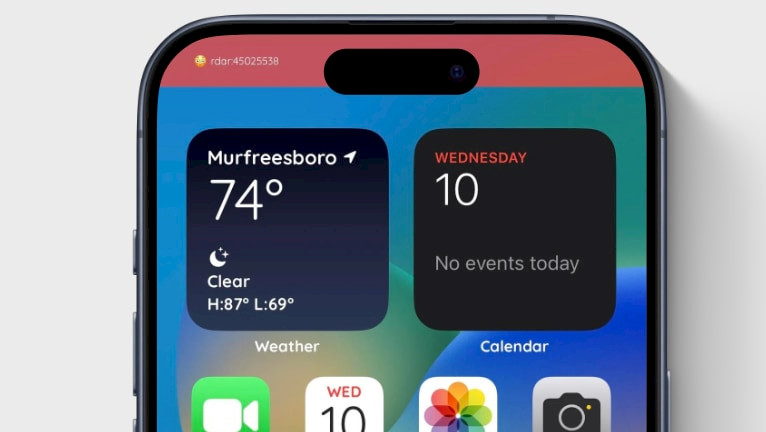
Cuando actives Isla Dinámica en dispositivos no compatibles, puede que notes un error "rdar", que aparece como una barra roja en la parte superior de la pantalla. Esto ocurre debido a un cambio de resolución al activar Isla Dinámica en iOS 17.0 a 18.0. El problema afecta principalmente al iPhone XR y al iPhone 11. A continuación te explicamos cómo puedes solucionarlo.
Dynamic Island, introducida con iOS 16 para el iPhone 14 Pro y el iPhone 14 Pro Max, transforma el recorte en forma de píldora de la parte superior de la pantalla (que alberga la cámara frontal y los sensores Face ID) en una zona interactiva. Muestra notificaciones, actualizaciones en tiempo real y otras actividades de fondo, mejorando la experiencia del usuario.
Aunque la Isla Dinámica es una función muy solicitada, está limitada a los últimos iPhones debido a la estrategia de ventas de Apple. Sin embargo, hay una solución que te permite activarla en cualquier dispositivo con iOS 17 o iOS 18. Aunque puede solaparse ligeramente con el notch, sigue siendo totalmente funcional.
Error RDAR: Problema de isla dinámica
Cuando utilizas herramientas como MisakaX o Nugget, se aprovechan del exploit SparseRestore para modificar archivos del sistema en iOS 17 hasta iOS 18 Beta 4 sin necesidad de jailbreak. Esto permite que las aplicaciones ajusten la resolución de la pantalla de tu iPhone y activen la función integrada Isla Dinámica, también en dispositivos con muesca.
Sin embargo, algunos dispositivos, como el iPhone XR y el iPhone 11, experimentan el error"rdar:45025538" después de aplicar la función Isla Dinámica.
Esto provoca la aparición de un recuadro o barra roja en la parte superior de la pantalla, lo que afecta negativamente a la experiencia. Afortunadamente, existe una solución para arreglar el error "rdar:45025538" y eliminar la barra roja de la pantalla.
Si utilizas un dispositivo con jailbreak, existe un excelente tweak llamado VisibleIsland que te permite personalizar el aspecto y las características de Dynamic Island. Incluye controles deslizantes para ajustar la posición, permitiéndote mover la Isla Dinámica por debajo de la muesca para que se ajuste mejor a tu pantalla.
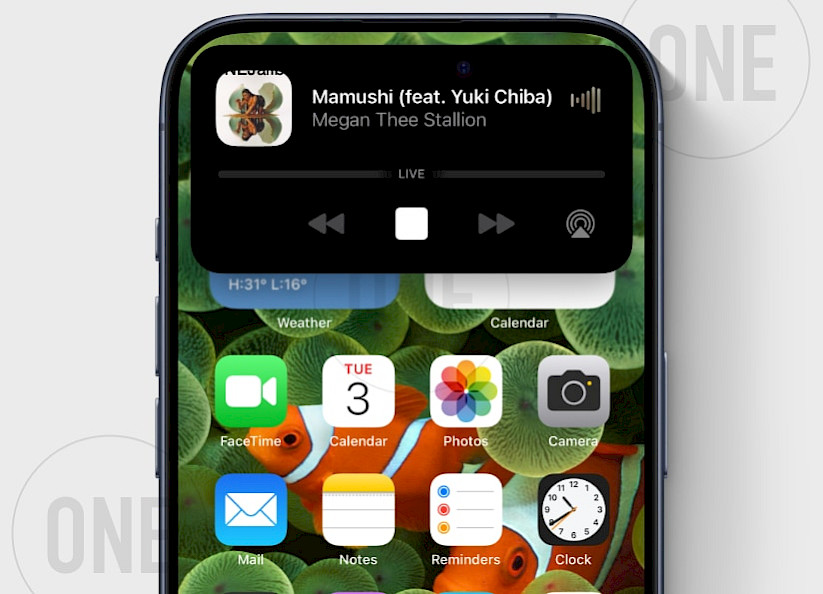
Método 1. Cómo arreglar el RDAR de la Isla Dinámica
Para los usuarios con dispositivos modernos a los que no se les puede hacer jailbreak, hay otra solución. Vamos a explorar cómo arreglar el error "RDAR" de Dynamic Island en todos los dispositivos sin necesidad de jailbreak. Utilizaremos un parche creado para Cowabunga Lite por HorizonUnix. Sin embargo, creo que la primera persona con el arreglo fue Huy Nguyen.
Sigue los pasos para arreglar RDAR para iOS 17 y iOS 18 en macOS:
Paso 1. Descarga Cowabunga Lite para macOS.
Paso 2. Descarga el archivo .cowperation de instalación o el archivo .cowperation de desinstalación.
Paso 3. Conecta tu iPhone a tu Mac y abre Cowabunga Lite.
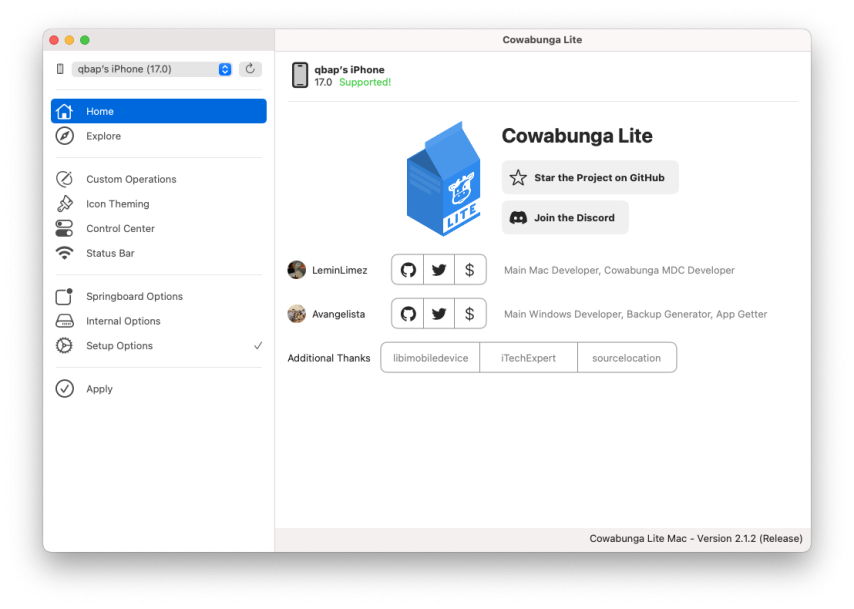
Paso 4. Haz clic en la pestaña Operaciones personalizadas y luego en el botón Importar.
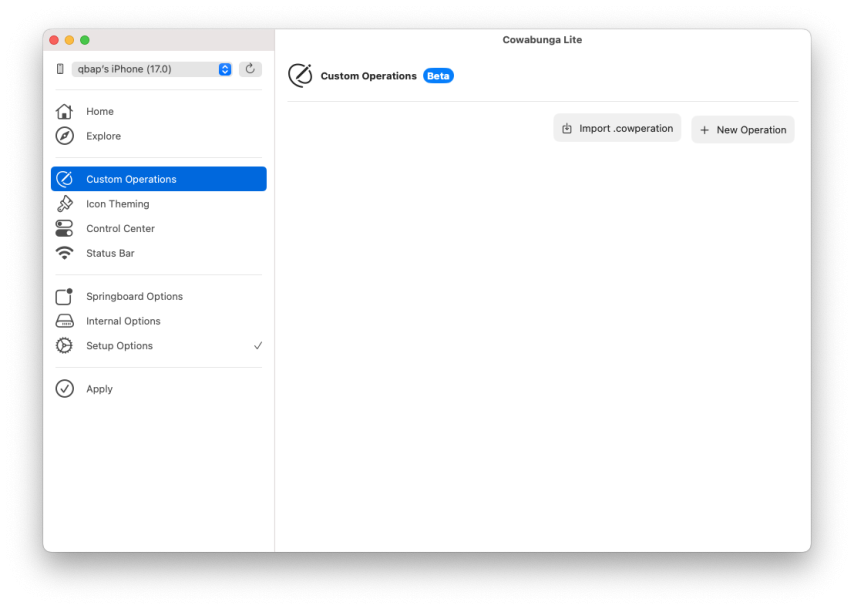
Paso 5. Elige instalar el archivo .cowperation o desinstalarlo si quieres revertir los cambios.
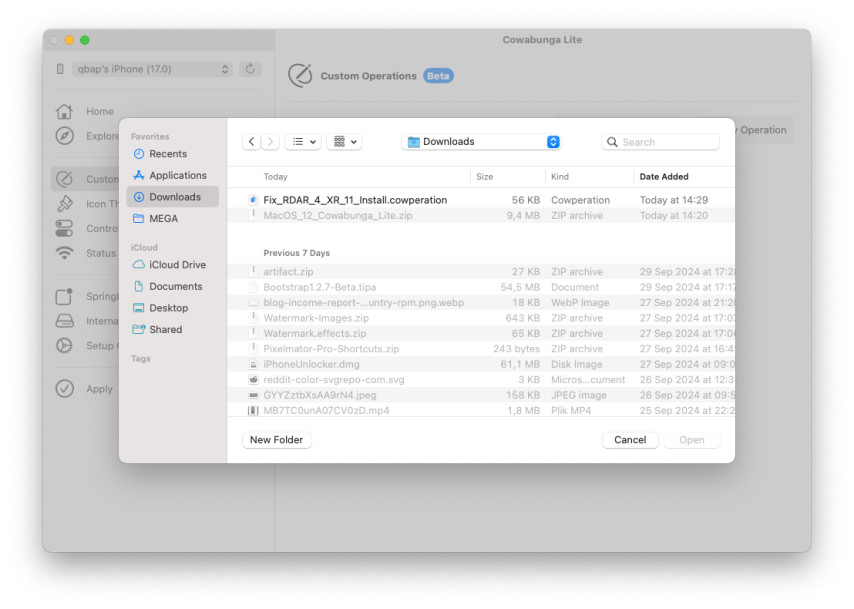
Paso 6. Tras importar el archivo de instalación, haz clic en el botón Editar.
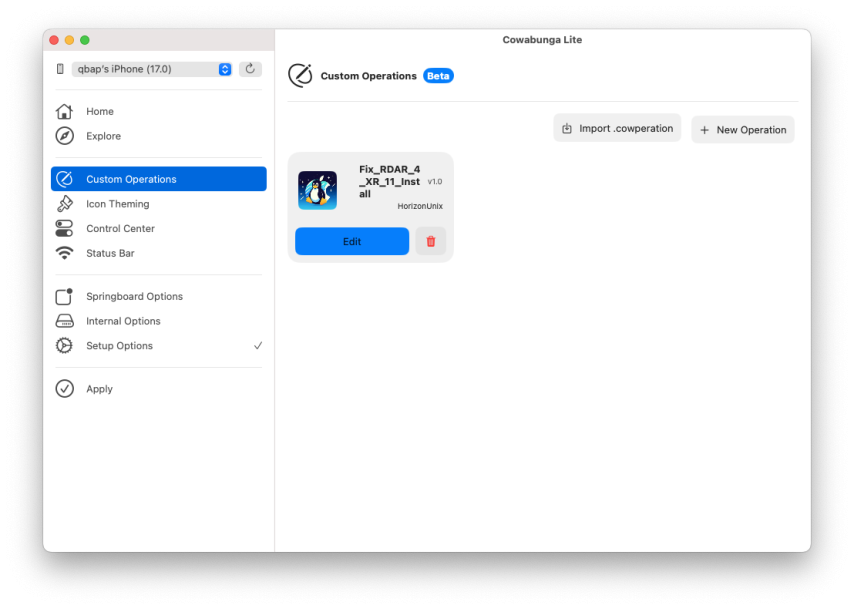
Paso 7. A continuación, haz clic en el botón Activar y luego en el botón Atrás.
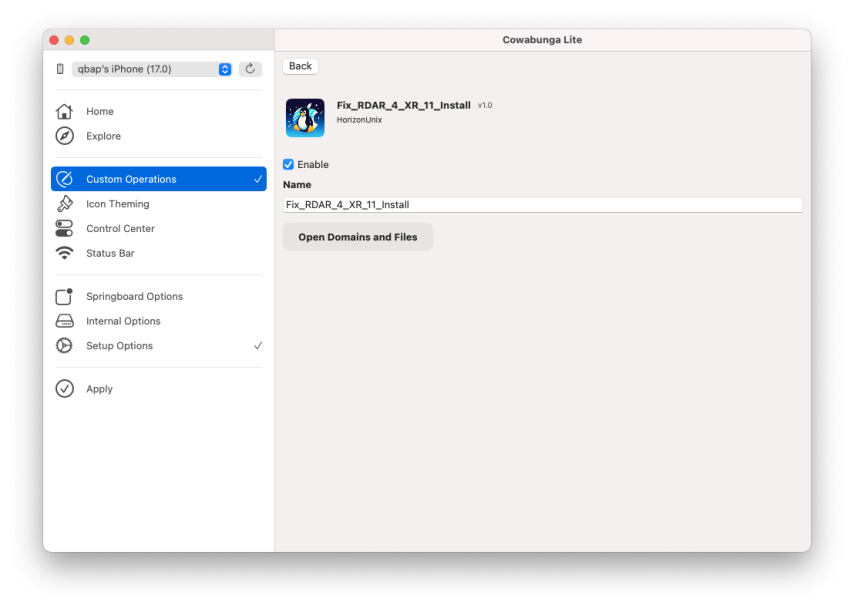
Paso 8. Haz clic en la pestaña del botón "Atrás" y haz clic en el botón Aplicar para arreglar RDAR en iOS.
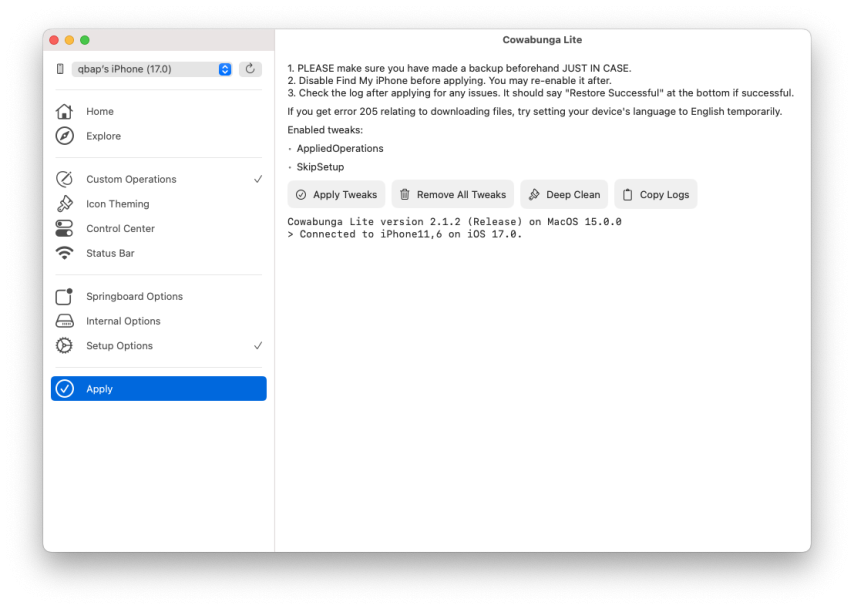
Método 2. Sigue los pasos para arreglar RDAR para iOS 17 y iOS 18 en Windows:
Paso 1. Descarga Cowabunga Lite para Windows.
Paso 2. Descarga el archivo .plist de instalación o el archivo .plist de desinstalación.
Paso 3. Conecta tu iPhone a Windows y abre Cowabunga Lite.
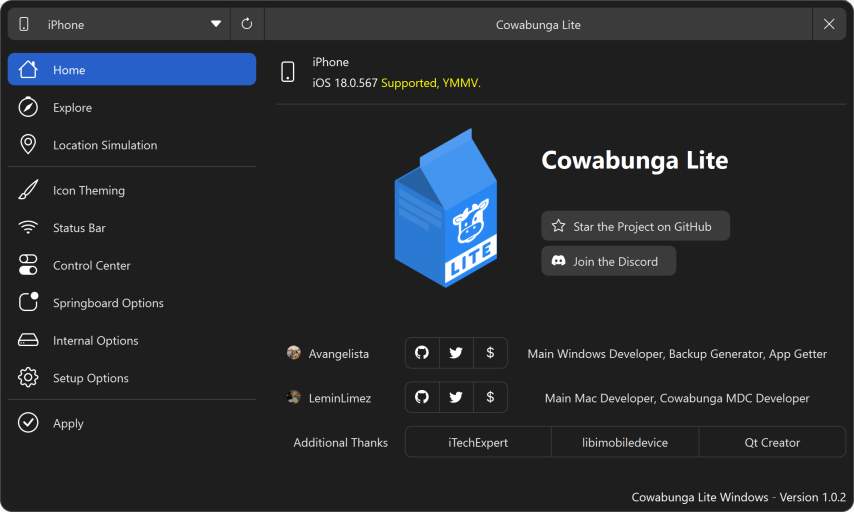
Paso 4. Navega hasta esta ubicación en el Explorador de archivos y pega el archivo .plist que has descargado.
C:\NUsuNombreDeUsuario\NAppData\Roaming\CowabungaLite\Workspace\000-YOUR-DEVICE-UUID\SkipSetup\ManagedPreferencesDomain\mobile
Paso 5. Abre Cowabunga Lite desde la carpeta de instalación.
Paso 6. Ve a la pestaña Aplicar y haz clic en "Aplicar cambios" para eliminar la barra roja RDAR.
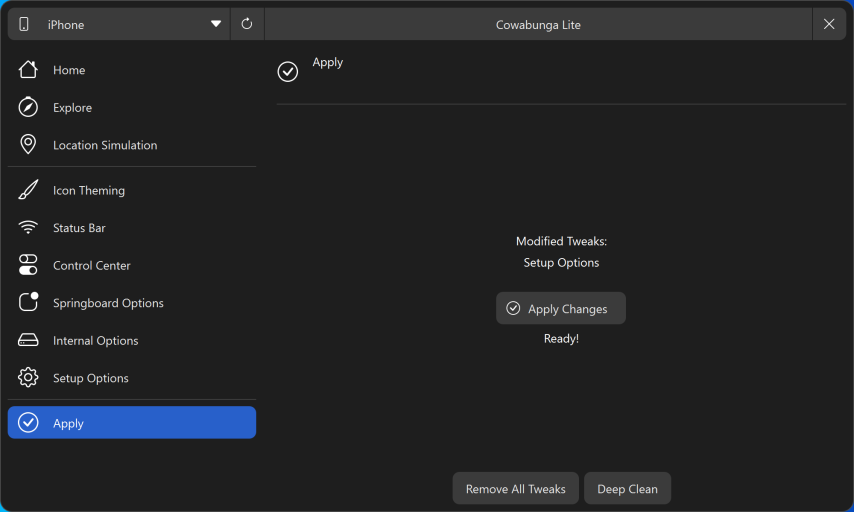
Paso 7. Reinicia tu iPhone para aplicar la corrección RDAR.





